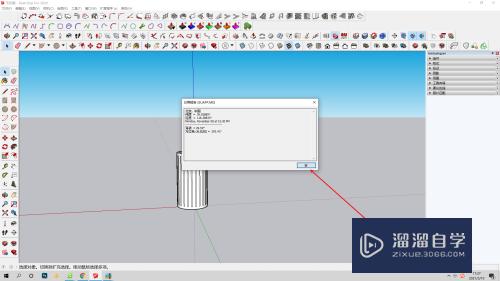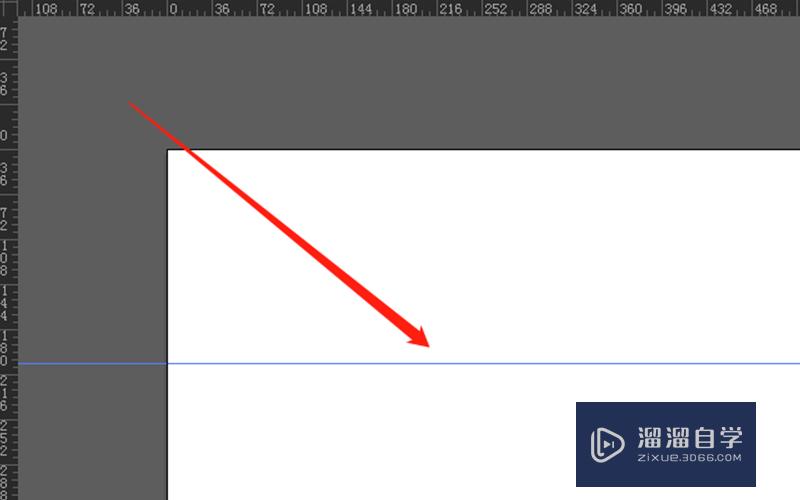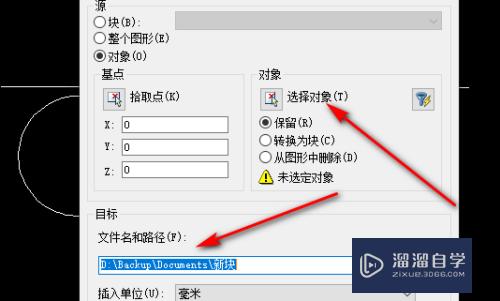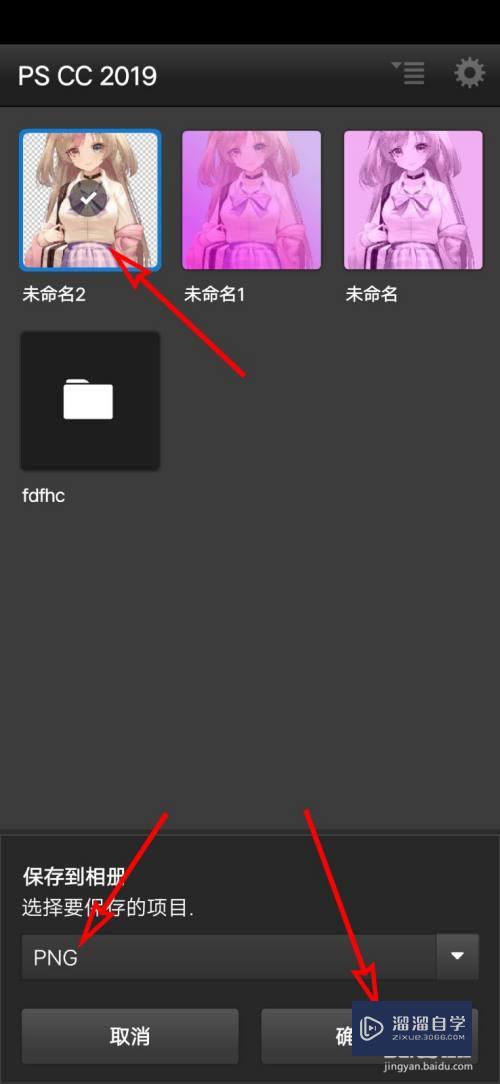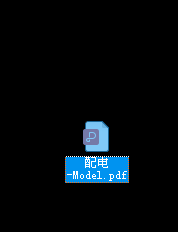SU草图大师怎么等距复制模型(草图大师怎么等距离复制)优质
SU草图大师是一款功能强大的3D建模软件。有很多功能需要自己去慢慢发掘。在建模的时候。为了省事我们经常会用复制功能。那么SU草图大师怎么等距复制模型?下面小渲来分享技巧。帮助大家省去摸索的时间。
想了解更多的“草图大师”相关内容吗?点击这里免费学习草图大师课程>>

工具/软件
硬件型号:联想ThinkPad P14s
系统版本:Windows7
所需软件:草图大师2018
方法/步骤
第1步
双击打开草图大师。进入操作界面。
第2步
利用矩形和推拉工具。创建一个物体。如图所示
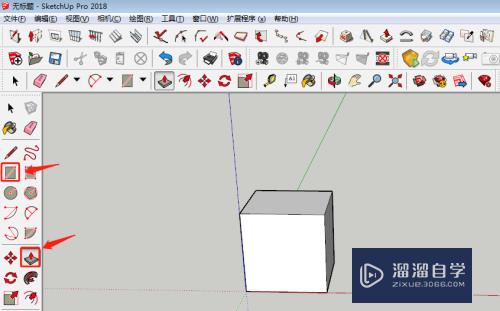
第3步
鼠标点击左上角箭头图标(选择)。框选我们的创建物体。
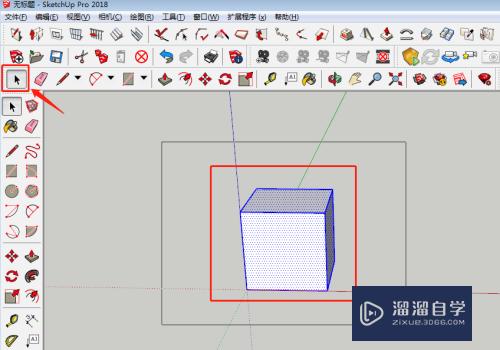
第4步
点击上方工具栏中的移动命令。
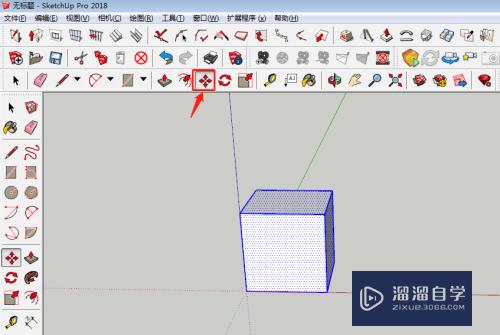
第5步
按一下键盘上的Ctrl键(按一下就好)。然后鼠标左键点击正方体右下角。并向右拖动物体一段距离后。点击鼠标左键。在右下角输入移动距离后按回车键确定。这时物体就按照固定距离6500mm进行复制了。
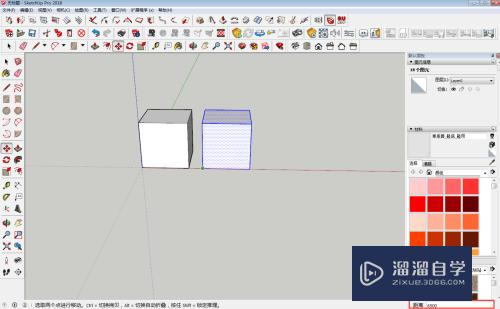
第6步
然后如果需要进行多次等距复制的话。在刚才复制完成一个之后。接着在输入栏中输入X3(3代表复制次数)。就能自动连续复制啦。
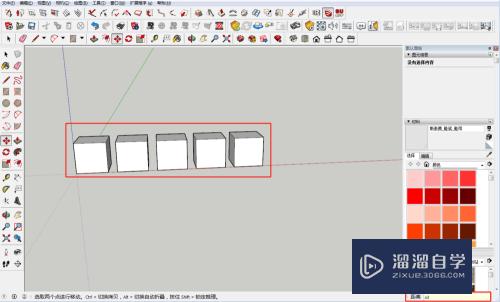
第7步
选择左侧工具栏中的尺寸工具测量一下距离。如图所示。距离为6500mm完全没有问题。
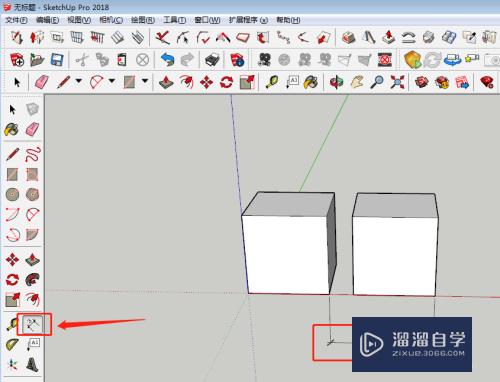
总结
1。双击打开草图大师。进入操作界面。
2。利用矩形和推拉工具。创建一个物体。
3。鼠标点击左上角箭头图标(选择)。框选我们的创建物体。
4。点击上方工具栏中的移动命令。
5。按一下键盘上的Ctrl键(按一下就好)。然后鼠标左键点击正方体右下角。并向右拖动物体一段距离后。点击鼠标左键。在右下角输入移动距离后按回车键确定。这时物体就按照固定距离6500mm进行复制了。
6。然后如果需要进行多次等距复制的话。在刚才复制完成一个之后。接着在输入栏中输入X3(3代表复制次数)。就能自动连续复制啦。
7。选择左侧工具栏中的尺寸工具测量一下距离。如图所示。距离为6500mm完全没有问题。
以上关于“SU草图大师怎么等距复制模型(草图大师怎么等距离复制)”的内容小渲今天就介绍到这里。希望这篇文章能够帮助到小伙伴们解决问题。如果觉得教程不详细的话。可以在本站搜索相关的教程学习哦!
更多精选教程文章推荐
以上是由资深渲染大师 小渲 整理编辑的,如果觉得对你有帮助,可以收藏或分享给身边的人
本文地址:http://www.hszkedu.com/71764.html ,转载请注明来源:云渲染教程网
友情提示:本站内容均为网友发布,并不代表本站立场,如果本站的信息无意侵犯了您的版权,请联系我们及时处理,分享目的仅供大家学习与参考,不代表云渲染农场的立场!